Tartalomjegyzék
A legtöbben nem tudjuk elképzelni a mindennapi életünket anélkül, hogy a családunkkal, barátainkkal, kollégáinkkal beszéljünk. A Nielsen által végzett kutatások kimutatták, hogy az emberek 64%-a szívesebben használ messengert telefon vagy e-mail helyett. Ezeket használva elérhetjük az embereket a világ bármely pontjáról, úgy, hogy csak internetkapcsolat kell hozzá.
Rengeteg példa van körülöttünk. Minden nap emberek tucatja ír azonnali üzeneteket, személyes és üzleti ügyekben.
Mi az a Google Chat?
A Google Chat egy olyan kommunikációs felület, amit a Google csapatoknak hozott létre. A szolgáltatással egyéni és csoportos beszélgetéseket folytathat virtuális szobákban, ami 8000 embert tud befogadni. Az alkalmazás megkönnyíti és hatékonyabbá teszi a munkánkat és a szálakra bontott chat segítségével ellenőrizheti a haladást és összefoglalhatja a feladatokat. Mobil verzióban és a böngészőben is elérhető.
A messenger integrált a Google Workspace-tal. Tölthet fel tartalmat a Drive-ból, együttműködhet a Dokumentumokban, Táblázatokban és Diákban és csatlakozhat online megbeszélésekhez a Google Meet-ben.
Mi a különbség a csoport és a csetszoba között?
Ha több emberrel egyszerre szeretnénk beszélni, használhatunk csoportos csetet vagy szobát. Mi a különbség a kettő között?

Emberek hozzáadása és eltávolítása a szobából
Egy embert különbözőképpen adhatunk hozzá a szobához:
- említéssel – ha valakit, aki nincs bent a szobában, megemlítik a beszélgetésben (pl. @Ferinek), automatikusan hozzáadódik.
- meghívással – a meghíváshoz nyissa meg a beszélgetést és válassza ki a “Személyek meghívását”
- Vitacsoport meghívás – meghívhat egy Google Csoportot egy szobába, az e-mail címeiken keresztül. Minden tag csatlakozhat és elhagyhatja a szobát önnállóan.

Emberek megtekintése a szobában

Az emberek megtekintéséhez:
- Válassza ki a szobát
- Kattintson a lefelé nyílra és aztán a “Felhasználók megtekintésére”
Emberek eltávolítása a szobából
Azokból a szobákból, amiket ön hozott létre, eltávolíthat embereket. Az eltávolított ember nem fogja elérni a szobát és a beszélgetés történetét.
Az eltávolításhoz:
- Válassza ki a szoba nevét és kattintson a lefelé nyílra, majd a “Felhasználók megtekintésére”
- Görgessen annak az embernek a nevéhez, akit el akar távolítani és kattintson a “Többre” majd az eltávolítás a szobábólra
A szoba elhagyása
Miután elhagyta a szobát, a felhasználó nem posztolhat oda többet és nem kap értesítéseket.
A szoba elhagyása:
- Kattintson a “Többre” a szoba neve mellett, és válassza ki, hogy “Elhagyom”
- Kattintson az “Elhagyomra”
Értesítési beállítások
Az értesítések kikapcsolásához kattintson egy emberre, majd a három pontra a jobb oldalon és válassza ki az “Értesítések kikapcsolását”.

Az összes beszélgetést is elnémíthatja. Ehhez kattintson az állapotára a bal felső sarokban és válassza ki a némítés kívánt idejét.

A felhasználók választhatnak egyéni értesítési beállításokat is az “Értesítések Beállításainál”.

Botok alkalmazása
A botok olyan különleges fiókok, amik úgy tudnak csetelni, mintha emberek lennének. Használhatóak velük a bővített alkalmazási szolgáltatások, mint, többek között a megbeszélések ütemezése, információk keresése és feladatok elvégzése. Bárki úgy használhatja a botokat mint a @met-et.
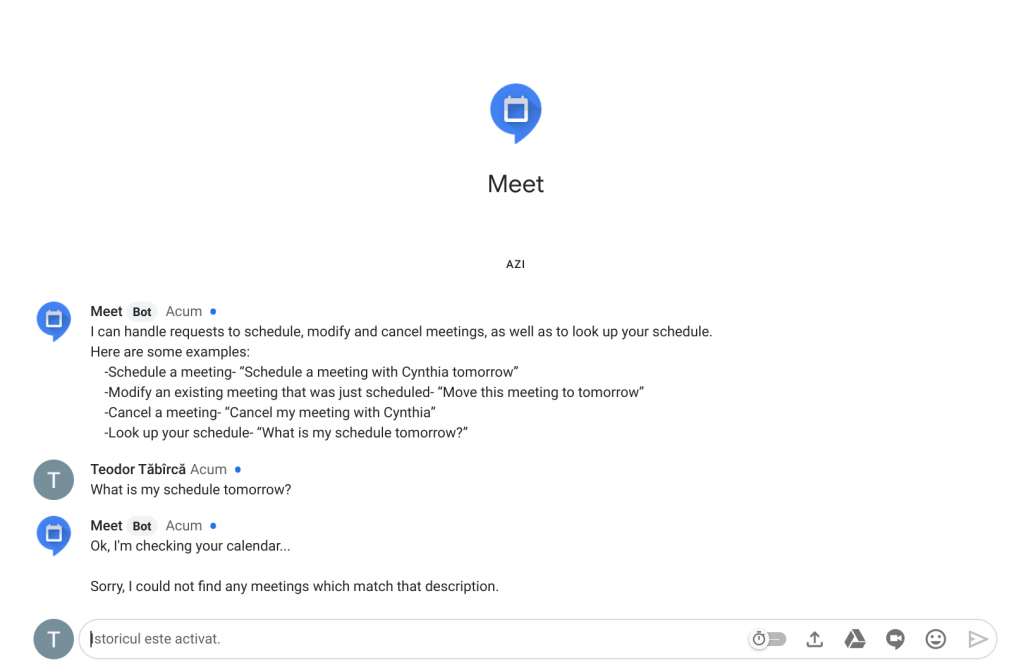
A @met bot segítségével ütemezhet, módosíthat és törölhet időpontokat továbbá kereshet is az időpontra.
Használati példák:
- “Üzemett egy megbeszélést Tamással holnap délután 3-ra”
- “Keress Márkkal 30 perccet ezen a héten”
- Nevezd ás ezt a megbeszélést “Marketingre”
- Töröld ezt a meetinget Katával”
- “holnap délelőtt szabad vagyok?”
Értesítések a Google Driveból

Ahhoz, hogy a Google Driveról értesítéseket kapjon a Google Chat-be, keresse meg a Google Drive-ot a szobák és bot-ok listájában.
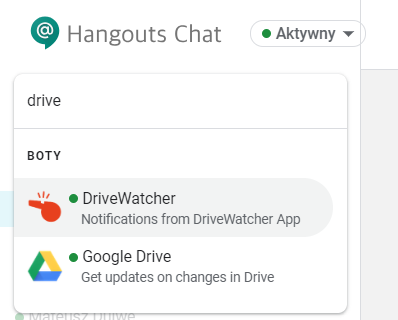
Ha bekapcsolja, értesítéseket kap, amikor:
- valaki megoszt egy mappát önnel
- valaki megemlíti önt egy kommentben
- valaki hozzáférést kér a fájlhoz


